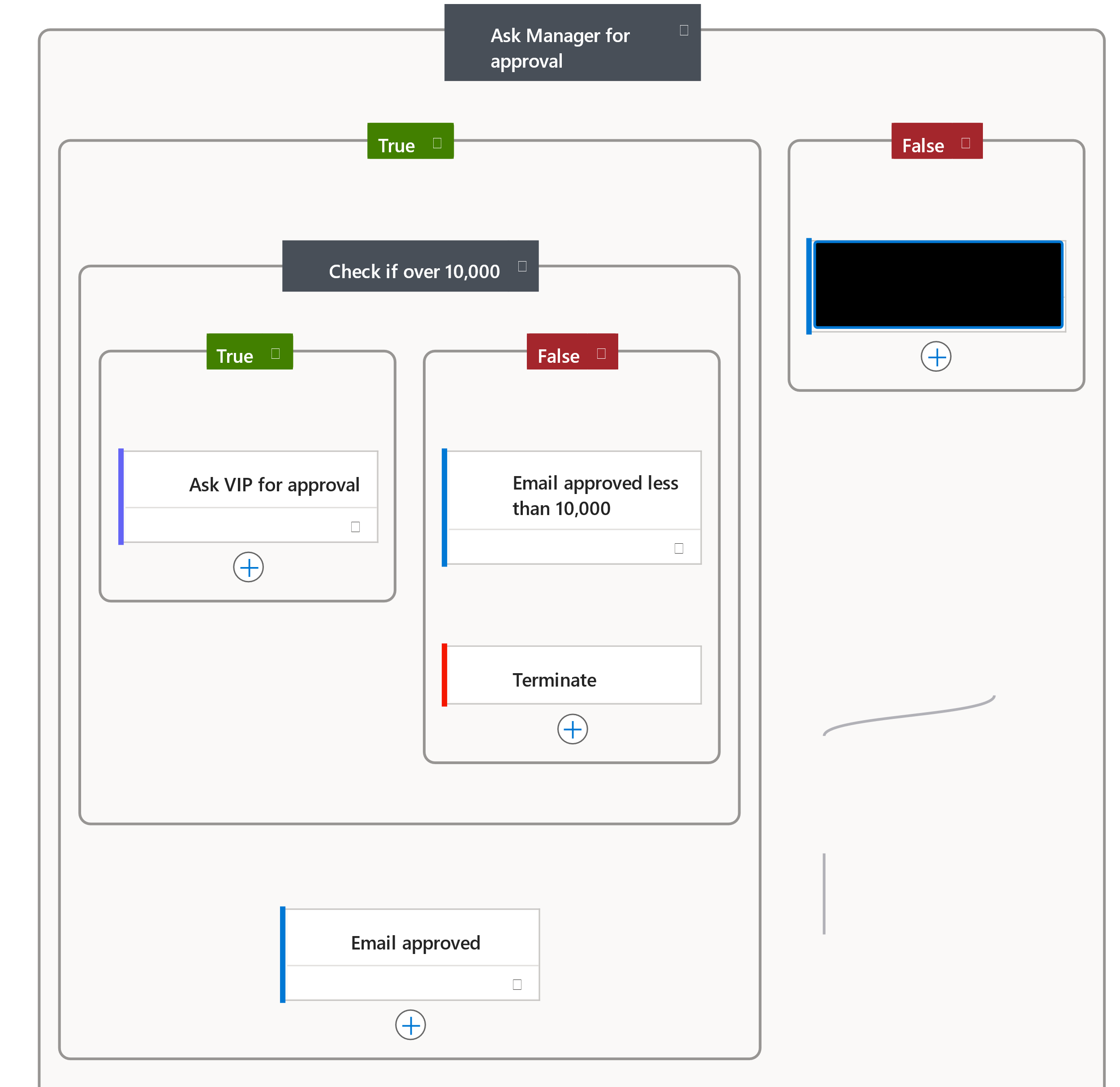Die Komponenten eines Cloud-Flows beschreiben
Wenn Sie damit beginnen, Power Automate-Flows zu erstellen, ist es wichtig zu beachten, dass jeder Cloud-Flow aus zwei Hauptteilen besteht.
Trigger: Legen Sie fest, was den Flow startet
Aktionen: Legen Sie die Funktion des Flows fest
Trigger
Trigger sind für einen Flow die Startaktion. Der Trigger kann eine neue E-Mail sein, die in Ihrem Posteingang ankommt, oder ein neues Element, das einer SharePoint-Liste hinzugefügt wird. Ein Flow hat nur einen Trigger.
Ein Flow hat zwar nur einen Trigger, es gibt jedoch verschiedene verwendbare Triggertypen:
Wenn sich etwas ändert: Dieser Triggertyp wird ausgeführt, wenn sich Daten ändern. Es könnte sich um ein neues Element handeln, das in SharePoint erstellt wurde, ein in Dynamics aktualisierter Lead oder ein Ereignis, das aus Outlook gelöscht wurde. Wenn sich etwas ändert-Trigger sind die Trigger, die am häufigsten verwendet werden.
Nach einem Zeitplan: Sie können einen Flow einrichten, der zu einer bestimmten Tageszeit und mit einer Wiederholung ausgelöst wird. So können mit diesem Zeitplan Prozesse z. B. täglich um 8 Uhr morgens überprüfen, ob Kontoverlängerungen anstehen und wenn ja, eine E-Mail an die betroffenen Personen schicken.
Auf Knopfdruck: Dieser Trigger tritt in vielen Formen auf. Zum Beispiel, wenn eine virtuelle Flowschaltfläche über die mobile App ausgeführt wird, wenn auf eine physische Schaltfläche mit Optionen von Drittanbietern geklickt wird. Dies kann alternativ sein, wenn eine Schaltfläche in Power Apps gedrückt wird. Diese Funktion gibt Ihnen und/oder den Benutzern die Möglichkeit, einen Flow bedarfsweise auszuführen.
Aktionen
Aktionen sollen ausgeführt werden, wenn ein Trigger aufgerufen wird. Beispielsweise startet der Trigger für neue E-Mails die Aktion zum Erstellen einer neuen Datei in OneDrive. Ein typischer Power Automate-Flow umfasst mehrere Aktionen.
Nachdem wir Ihnen jetzt Trigger und Aktionen vorgestellt haben, untersuchen wir jetzt, wie sie gemeinsam zum Erstellen eines Flows verwendet werden. In diesem Beispiel untersuchen wir die Genehmigung einer Bestellung. Genehmigungen sind oft Prozesse, die manuell durchgeführt werden, aber auch einfach mit einem Power Automate-Flow durchgeführt werden können.
Durch Verwenden von Microsoft Power Apps kann eine Organisation ganz einfach eine Bestellanforderungs-App erstellen. Benutzer, die etwas kaufen müssen, leiten den Bestellprozess ein, indem sie in die Power App-Einkaufsbestellung wechseln und eine Bestellanforderung (PO) erstellen. In diesen Fällen ist der Trigger, dass der Benutzer in der Power App eine Schaltfläche zum Senden auswählt. Sobald er die Anforderung übermittelt hat, werden die Informationen an einen Power Automate-Flow gesendet.
In diesem Schritt werden die Aktionen relevant. Die erste Aktion des Flows ist es, den Vorgesetzten des Benutzers zu ermitteln, der die PO-Anforderung eingeleitet hat. In diesem Fall verwendet der Flow einen Microsoft 365-Konnektor, um den Manager des Benutzers automatisch von Azure AD abzurufen. Als Nächstes erstellt es eine Genehmigungsanforderung in Microsoft Teams. Die Genehmigungsanfrage wird dem Manager zugewiesen, der in der Aktion „Manager abrufen“ ermittelt wurde.
Das Bild zeigt ein Beispiel für den Startpunkt des Flows:

Organisationen verfügen häufig über unterschiedliche Verfahren zum Unterstützen verschiedener Arten von Szenarien. Ein Unternehmen kann zum Beispiel eine Richtlinie haben, bei der Kaufanfragen für mehr als $10,000.00 an einen Vizepräsidenten gesendet werden müssen, bevor sie abgeschlossen werden können. Diese Logik kann mit Bedingungen einfach in einen Flow eingebaut werden. In diesem Fall enthält der Flow, nachdem der Manager die Genehmigungsanforderung erhalten und genehmigt hat, eine Bedingung, um zu sehen, ob der Wert der Anforderung größer als $10,000.00 ist. Wenn dies zutrifft, gibt es in Microsoft Teams eine weitere Aktion, um eine Genehmigung an den VP zu senden. Wenn der Artikel kleiner ist als $10,000.00, wird er offiziell genehmigt und die Anfrage gesendet.
Das Bild unten zeigt ein allgemeines Beispiel dafür, wie der Flow aussehen könnte.
Obwohl dieser Flow viele Entscheidungspunkte umfasst, wird jede der Entscheidungen gehandhabt, ohne dass Code geschrieben werden muss. Der Flow verarbeitet Bestellanforderungen automatisch, sobald er aktiviert wurde. Der Genehmigungsprozess wird zu einem Teil der täglichen Aktivitäten Ihrer Benutzer.
Mit Ihren Daten dort arbeiten, wo sie gespeichert sind
Beim Aufbauen oder Erstellen jeglicher Art von Automatisierung ist der Zugriff auf Ihre Daten wichtig. Wenn auf die Daten nicht korrekt zugegriffen wird, kann die Automatisierung möglicherweise nicht ordnungsgemäß ausgeführt werden. Power Automate macht es Ihnen einfach, Verbindungen zu Ihren Daten herzustellen. Mit mehr als 1000 Konnektoren können Sie problemlos eine Verbindung mit Daten und Diensten über das Internet sowie lokal herstellen.
Einige gängige Datenquellen sind folgende:
Microsoft Dataverse
Salesforce
Dynamics 365
Google Drive
Office 365
Oracle
Wie Sie im vorherigen Beispiel gesehen haben, müssen Sie nicht nur eine Datenquelle auswählen. Microsoft Power Platform unterstützt problemlos mehrere Datenverbindungen, sodass Sie Daten von vielen Plattformen in einer einzigen Automatisierung zusammenführen können.
Wir sehen jetzt, wie ein Power Automate-Flow funktioniert. Untersuchen wir nun einige verschiedene Szenarien, in denen Organisationen Power Automate-Flows mit anderen Diensten verwenden können.